Amazonプライム会員に加入している方は多いと思います。
僕もAmazonプライム会員に加入してから、2年以上経ちます。プライム会員に入ってからAmazonでよく買い物をしますが、仕事で購入するものと、プライベートで購入するものはクレジットカードを分けたいというニーズがありませんか?
以前のエントリーに書きましたが、僕はAmazonで購入する場合、仕事とプライベートでクレジットカードを使い分けています。Amazonアカウントは1つです。

ただし、この方法だと、仕事で購入したものとプライベートで購入したものをAmazonアカウント上でソートすることはできません。Amazonアカウントの購入履歴の一覧を見ると、仕事とプライベートが混在してしまいます。どちらで購入したかをAmazonアカウント上で確認する場合、購入履歴の詳細を見なければ、仕事で購入したのかプライベートで購入したのか分からないのです。
ということで、今日のエントリーは、仕事とプライベートでアカウントを分けて、両方のアカウントで、Amazonプライム特典を共有する方法について紹介します。
複数のAmazonアカウントを持っていて、プライム会員の配送特典を利用したい方は必見ですよ。
仕事とプライベートでAmazonアカウントを分けるメリット
仕事とプライベートでAmazonアカウントを分けるメリットは、経理が楽になることです。
それぞれのアカウントの購入履歴を見れば、仕事とプライベートで購入した商品の一覧が表示されますからね。
で、クレジットカードをそれぞれのアカウントで異なるカードを登録しておけばOKです。
個人で使うものも仕事で使うものも全部経費で落としてるという人を時々見かけますが、止めた方がいいです。税務署入ったら一発でアウトですから。仕事とプライベートで購入するアカウントを分けておくと、それぞれのアカウントで購入した商品の一覧が見れるので、非常に便利です。
仕事とプライベートでアカウントを分けてAmazonプライム特典を共有する手順
仕事とプライベートでアカウントを分けてAmazonプライム特典を共有する手順を紹介します。
基本的に、家族をAmazonプライム家族会員の登録する手順と変わらないです。本人が別アカウントの本人を家族会員として登録すればいいのです。
一応、Amazonに確認したところ、本人が本人を家族会員に登録しても問題ないとのことです。
次の手順で行ってください。
- 別のAmazonのアカウントを一つ作る
- 「Amazonプライム会員情報を管理する」をクリック
- 「プライム特典を共有する」をクリック
- 会員本人の誕生日、登録したい家族の名前、会員との続柄、Eメールアドレス、誕生日を入力し、「登録案内を送る」をクリック
- もう1つのAmazonアカウントに登録案内のメールが届くので、メールに記載されたURLをクリックし、家族会員として登録する
- もう1つのAmazonアカウントでもプライム会員の配送特典が利用できるようになる
1. 別のAmazonのアカウントを一つ作る
もう1つAmazonアカウントを作成します。Amazonアカウントが2つになるので、1つを仕事用、もう1つをプライベート用にします。
2. 「Amazonプライム会員情報を管理する」をクリック
元のAmazonアカウントでログインして、「Amazonプライム会員情報を管理する」をクリックします。
3. 「プライム特典を共有する」をクリック
一番下までスクロールすると「プライム特典を共有する」が出てくるのでクリックします。
4. 会員本人の誕生日、別のアカウントの名前、会員との続柄、Eメールアドレス、誕生日を入力し、「登録案内を送る」をクリック
「登録案内を送る」をクリックすると、もう1つのAmazonアカウントに登録案内のメールが届くだけでなく、元のAmazonアカウントにも確認メールが届きます。
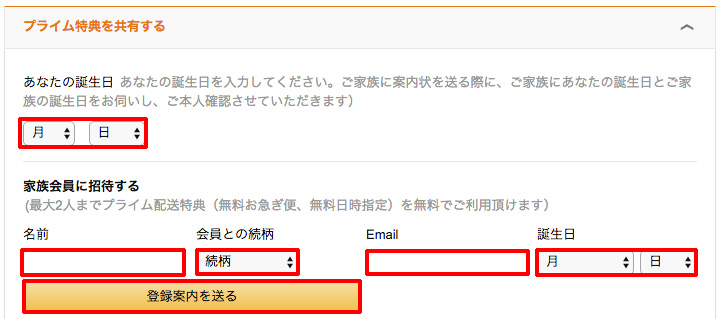
5. もう1つのAmazonアカウントに登録案内のメールが届くので、メールに記載されたURLをクリックし、家族会員として登録する
もう1つのアカウントに登録案内のメールが届きます。メールに記載されたURLをクリックして家族会員として登録してください。
「それぞれの誕生日」(といっても本人なので同じ日になりますがw)を入力して「家族会員に無料で登録する」をクリックすればOKです。
6. もう1つのAmazonアカウントでもプライム会員の配送特典が利用できるようになる
もう1つのAmazonアカウントでも、プライム会員の配送特典が利用できるようになります。
さいごに
以上、仕事とプライベートでアカウントを分けて、Amazonプライム特典を共有する方法でした。
便利な機能なので、仕事とプライベートでAmazonアカウントを分けている方は試してみてください。

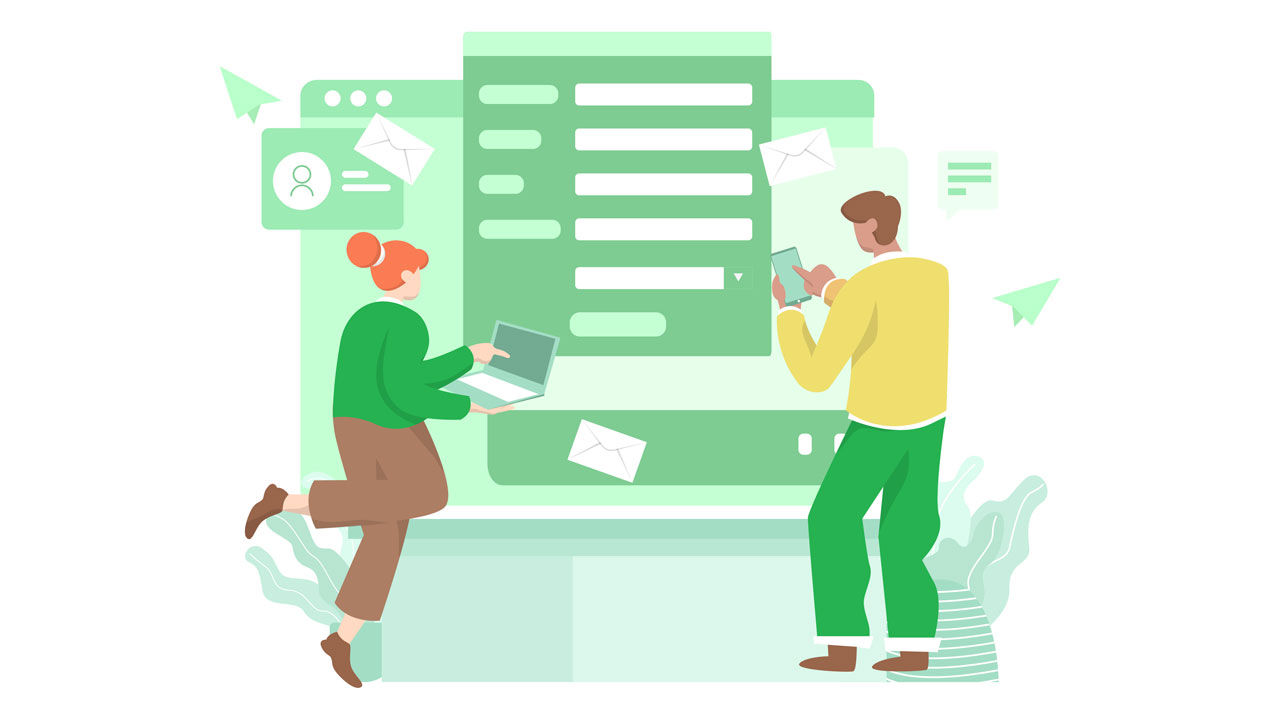










ナレッジ